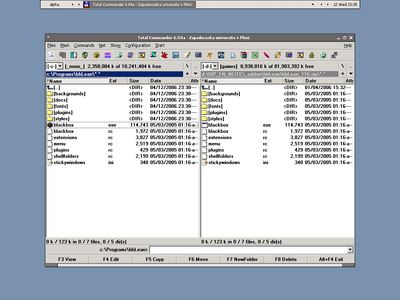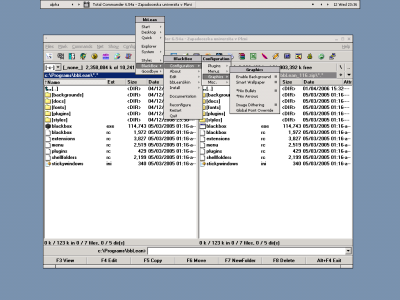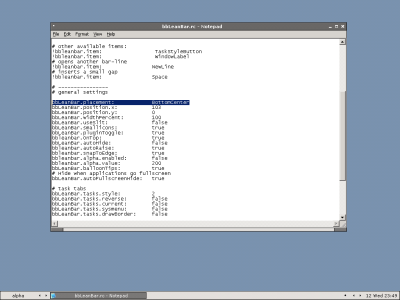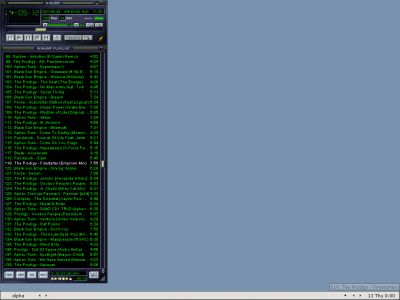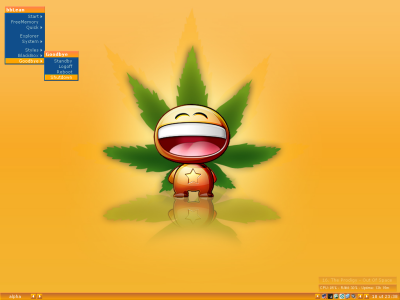Aktualizace: 30.4.2006
Autor: impact
bbLean
Když už na Windows explorer nemáte nervy

nic Vám nebrání změnit si svůj shell na něco lepšího, rychlejšího, menšího jako je zabugovaný, pomalý a velký Windows
Explorer. V tomto článku sa Vám představí alternativní shell bbLean.
Co je to shell?
Shell je v systémech Windows grafické rozhraní, pomocí kterého
ovládáte plochu, nabídku Start, přistupujete k adresářům a souborům...
Proč změnit základní shell?
Stejně jako hodně produktů (každý?
![]() ) od firmy Microsoft nese v sobě hodně chyb, ani Windows Explorer není výjimka. Určitě sa Vám už stalo, že se při běžné
práci s PC zobrazila chybová hláška procesu explorer.exea někdy byla niekolikahodinová práce fuč. Majitelé starších PC
mi určitě dají za pravdu, že by raději viděli svižnější systém na úkor pěkných ikon na ploše.
) od firmy Microsoft nese v sobě hodně chyb, ani Windows Explorer není výjimka. Určitě sa Vám už stalo, že se při běžné
práci s PC zobrazila chybová hláška procesu explorer.exea někdy byla niekolikahodinová práce fuč. Majitelé starších PC
mi určitě dají za pravdu, že by raději viděli svižnější systém na úkor pěkných ikon na ploše.
Další důvod může být také fakt, že ne každý používá Windows Explorer, proto ho nemusí mít zapnutý.
Co je bbLean?
bbLean je shell, který je postavený na linuxovém shellu
BlackBox. Má v sobě vhodně výhod oproti Windows Explorer-u.
Je malý(2MB v RAM), rychlý a velmi(!) rozšířitelný.
Ovládání je převážně řešené přes kontextové menu, ale není problém si přidat rozšíření pro ikony.
Samozrejmostí je multi-desktopové rozhraní. (Na jedné ploše můžete surfovat, na druhé psát text...)
Instalace
bbLean si můžeme stáhnout ze stránek sourceforge.net.
Rozbalíme ho na disk a spustíme.
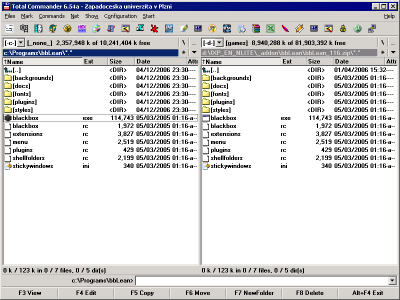
Jestli se Vám takovéto šedé rozhraní nelíbí, nezoufejte, toto není konečná podoba bbLean-u.
Základní nastavení
Jak jsem se už zmínil bbLean je velmi rozšířitelný a můžete v něm
nastavit kdeco. Najvhodnější způcob jak nakonfigurovat jednotlivé prvky je podle mne přímo přes konfigurační soubory.
Samozřejmě některá nastavení se lépe nastavují v menu.
Konfiguraci bbLean najdeme v menu BlackBox.
• Pod složkou Configuration najdeme nastavení pro kontextové menu, pozadí a pluginy
• Pod složkou Edit najdeme odkazy na konfigurační soubory
• bbLeanSkin sa stará o kreslení skinovatelných oken
• Install - pokud se Vám bbLean zalíbí, můžete si ho nastavit jako Default Shell, takže se bude spouštět při každém
zapnutí PC
* Každý uživatel může mít jiný shell.
• Documentation - dokumentace k bbLean
• Reconfigure - slouží na znovunačtení konfiguračních souborů po jejich změně bez nutnosti vypínat bbLean
• Restart - složí na znovuzapnutí bbLean
• Quit - slouží na vypnutí bbLean;
POZOR! - jestli
vypnete bbLean a je nastavený jako default zůstanete bez shell-u. Pomocí Správce Úloh budete muset shell znovu zapnout.
Začneme konfigurácí základního rozhraní bbLean. Klikneme na položku
BlackBox>Edit>bbLeanBar.rc. Tento konfigurační soubor určuje nastavení horní lišty. Ukážeme si jen základní
nastavení. Mě například vadilo, že lišta je nahoře a její délka není maximální možná vzhedem na moje rozlišení.
Najdeme si teda řádek s bbLeanBar.placement a nastavíme hodnotu BottomCenter - nastavili jsme
umístění dole uprostřed.
Dále si vyhledáme bbLeanBar.widthPercent a
nastavíme 100 - teď je lišta roztažená po celé délce monitoru.
Pokud se Vám nelíbí to, že neaktivní ikony jsou bezbarvé, nastavte si bbleanbar.icon.saturation na 180
a bbLeanBar.icon.hue na 0.
Klikneme v menu na BlackBox>Reconfigure a vidíme
očekávané změny.
Položky do menu přidáváme pomocí úprav v souboru menu.rc(BlackBox>Edit>menu.rc)
Jako příklad uvedeme přidání Správce Úloh do menu:
[exec] (>taskmgr) {"C:\Windows\system32\taskmgr.exe" /e}
Pokud na začátku řádku uvedeme příkaz [exec] znamená to,
že spustíme aplikaci uvedenou v množinových závorkách { }. Název v menu je určený řetězcem v kulatých závorkách ( ).
[submenu] vytváří sub-menu pro lepší organizaci menu.
[path] vytvoří submenu s položkami uloženými v adresáři.
[nop] vytvoří oddělující mezeru v menu.
V souboru menu.rc můžeme nalézt více takových speciálních příkazů.
Úprava vzhledu
Úprava vzhledu v bbLean je velmi jednoduchá a zároveň komplexní.
Co všechno můžeme nastavit?
• Barvy oken a všech částí bbLean
• Můžete
použít raised (vypouklý), flat (plochý) nebo sunken (propadlý) vzhled, 8 typů přechdů (horizontální, diagonální, atd.) a
překládání, (každý neparný rřádek (v pixelech) je světlejší)
• Měnit velikosti menu, oken a všech částí bbLean
•
Vlastní pozadí a písma (bold, italic...)
• A mnoho dalších nastavení, jako např. zarovnání textu atd.
Skin je rozdělený do tří hlavních částí:
Toolbar, menu a window.
Toolbar nastavuje dolní lištu, hodiny, systray atd.
Style nastavuje menu a položky v menu a window nastavuje okraje,
název okna a pozadí.
Když chcete nastavit prvek, např. menu.frame musíte
určit jaký typ vzhledu se má použiít.
Zde jsou možnosti:
Flat / Raised / Sunken
Nastaví prvku plochý, vypouklý nebo propadlý vzhled.
Gradient / Solid
Určuje zda se použije barevný přechod nebo pouze jedna barva.
Horizontal / Vertical / Diagonal / Crossdiagonal /
Pipecross / Elliptic / Rectangle / Pyramid
Pokud je nastavené Gradient (přechod) můžeme nastavit typ přechodu.
Interlaced
Nastaví překládání barev. Každý párový pixel je tmavší.
Bevel1 / Bevel2
Určuje typ hrany. Bevel1 je základní, hrana se začíná od
začátku okna. Bevel2 je alternatívní řešení, hrana se začíná 1pixel od skutočné hrany.
Položky menu.frame.color a menu.frame.colorto určují, z které a do ktoré barvy se
bude barevný přechod vykreslovat.
Další možnosti jsou menu.frame.font,
menu.frame.justify. Nastavují písmo (musí být v adresáři bbLean\fonts nebo nainstalované v systému) a zarovnání (left,
right, center). Barvy jsou určené hex hodnotami.
Velmi dobrá utilita na vytváření vlastních skinů je bbStyleMaker.
Pluginy
V pluginech spočívá velká síla bbLean. Existuje velmi mnoho
pluginů a pokud umí někdo programovat, není problém si vlastní plugin vytvořit doma podľle vlastních potřeb. Pluginy můžeme nalézt
na stránce xoblite.net. Instalace většiny pluginů je velmi jednoduchá, stačí rozbalit príslušný plugin do
adresáře bbLean\Plugins\.
* Doporučuji umístit každý
plugin do vlastního adresáře, kvůli jednoduché odinstalaci a konfiguraci.
Jako prřklad uvedu instalaci pluginu bbMuse.
Plugin rozbalíme do adresáře bbLean\plugins\bbMuse
V menu BlackBox>Configuration>Plugins>Add Plugin...a vybereme plugin.
Tipy
Různych tipů a vylepšení existuje na bbLean mnoho. Uvedu tedy aspoň základní:
Pokud se Vám stále nechce přecházet do toho stejného menu, stačí kliknout na název menu a ono zůstane zobrazené i po zmiznutí
"rodičovského" menu. (Vhodné při Load/Unload Plugins)
Jestli Vám rdělá problém bbLeanSkin v některých programech(např.
MPlayer), nastavte jim výjimku v souboru bbLean\plugins\bbLeanSkin\exclusions.rc
Pokud chcete zobrazovat okna, které jsou na všech plochách, na jedné ploše, stačí kliknout na bbLeanBar pravým tlačítkem a
držet ALT.
Jestli máte problémy s bbLean, pomůže Vám dokumentace, která je
umístěná v \bbLean\docs\bblean.htm
Odkazy
Domovská stránka projektu
Fórum
Screenshoty desktopů (dobrá inspirace):
http://www.boxshots.org
http://shell-shocked.org
http://deviantart.com
BBInterface Tutorial (BBI - plugin na vytváření vlastních panelů)
Takto vypadá momentálně můj bbLean s pozadím "why so happy?"
![]()
pozn. autora : toto je druhá upravená verze textu (24/04/2006
18:36). Protože nejsem zkušený autor, prosím čtenáře, aby omluvili moje gramatické, stylistické, přehledové a obsahové chyby.
![]()